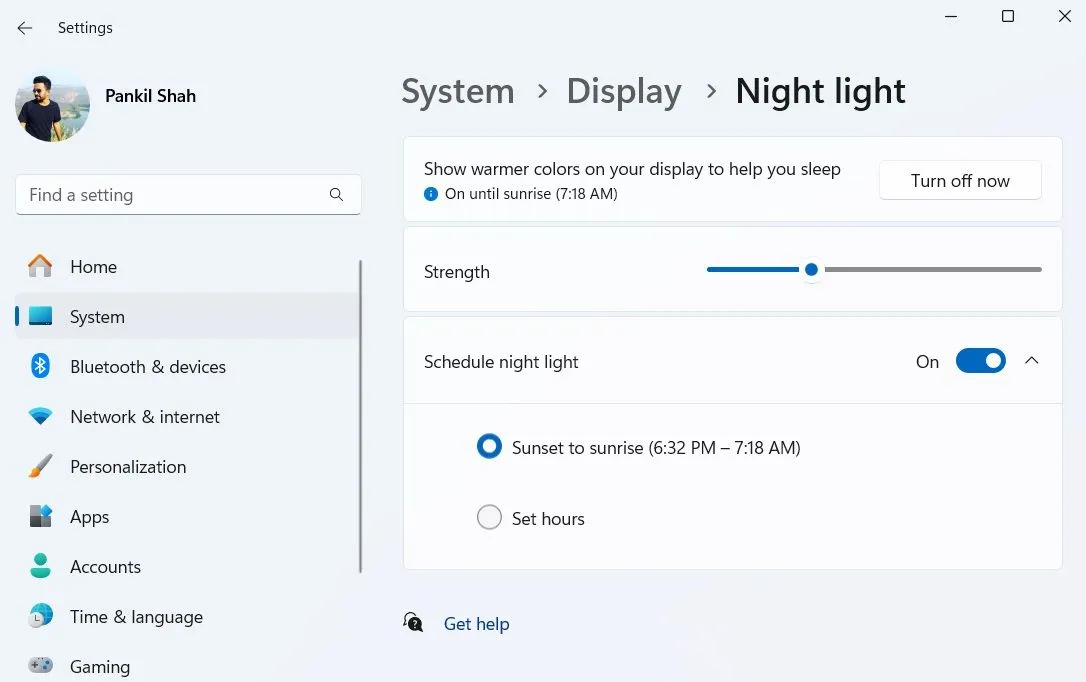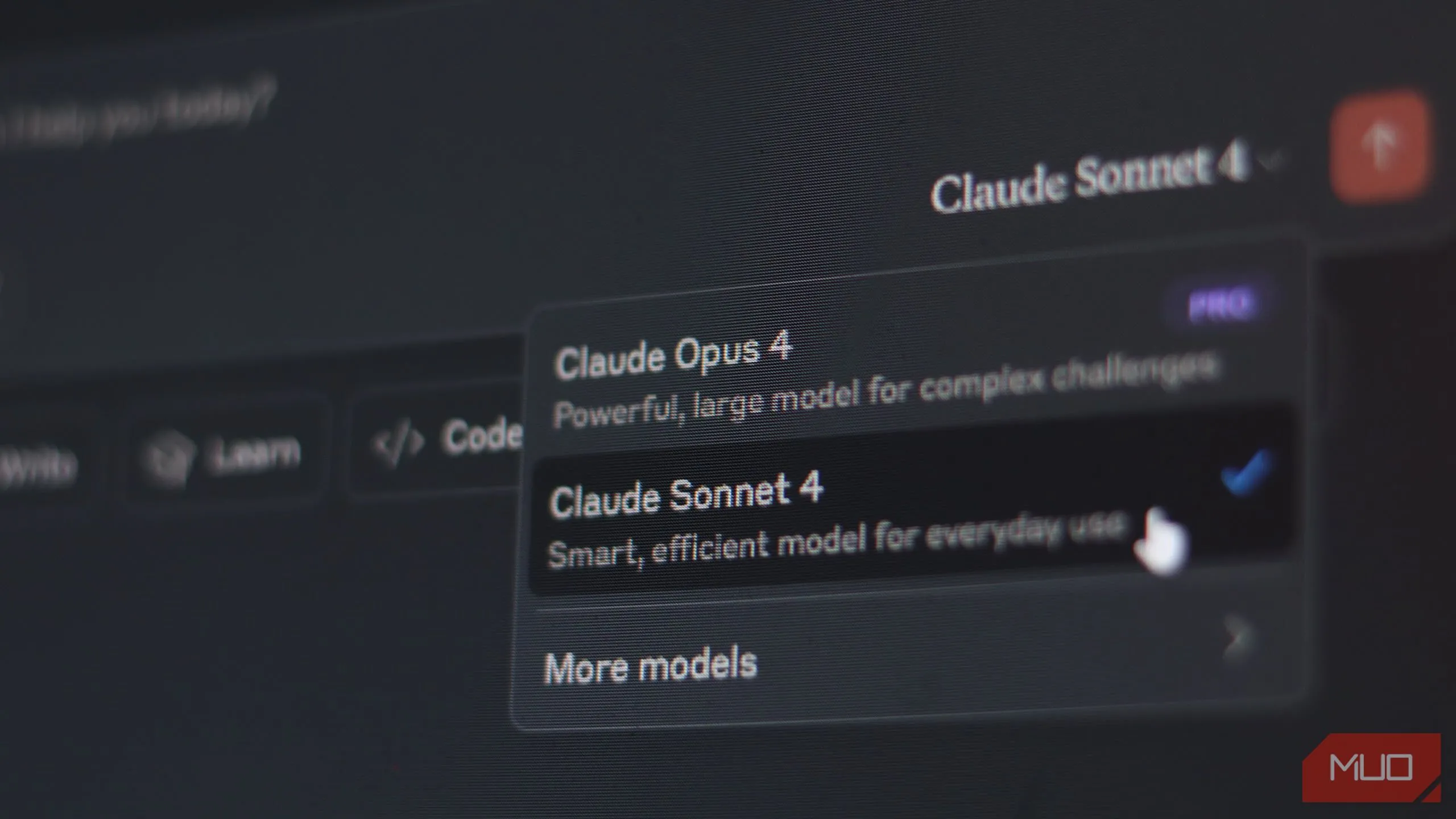Mod Windows 25 đang thu hút sự chú ý với vẻ ngoài bóng bẩy và lời hứa khắc phục những phiền toái trên Windows 11, nhưng liệu nó có thực sự mang lại trải nghiệm tốt đẹp hay chỉ tạo ra một loạt vấn đề mới cho hệ thống của bạn? Bài viết này của thuthuathuuich.com sẽ phân tích sâu về giao diện tùy biến đầy tham vọng này.
Mod Windows 25: Một Cuộc Lột Xác Toàn Diện Cho Windows 11
Mod Windows 25 là một bộ sưu tập các công cụ và giao diện (theme) từ bên thứ ba, được thiết kế để biến hệ thống Windows 11 hiện tại của bạn thành một phiên bản Windows tương lai đầy viễn tưởng, giống như những video concept Windows 12 Lite thường thấy trên YouTube.
Bản tùy biến này được phát triển bởi một người đam mê Windows và modder có tên AR 4789. Mục tiêu của nó là giải quyết một số tính năng còn thiếu trong Windows 11, đồng thời mang đến một thiết kế pha trộn các yếu tố hoài cổ từ Windows 10 và Windows 7. Những cải tiến đáng chú ý bao gồm hiệu ứng trong suốt (transparency effect), menu Start có thể di chuyển, và hiệu ứng Mica, tất cả đều góp phần làm cho Windows 11 trở nên thực sự ấn tượng khi áp dụng.
Đây không chỉ đơn thuần là một theme thông thường. Để mod Windows 25 hoạt động chính xác, bạn sẽ cần cài đặt nhiều công cụ khác nhau. Các công cụ thiết yếu bao gồm:
- SecureUxTheme: Dùng để áp dụng các chủ đề bên thứ ba.
- 7tsp: Hỗ trợ thay đổi gói biểu tượng.
- StartAllBack: Tùy chỉnh menu Start của Windows 11, giúp bạn điều hướng hệ thống tốt hơn.
- ExplorerBlurMica: Mang lại hiệu ứng làm mờ giao diện Explorer.
- Windhawk: Một công cụ mạnh mẽ để thêm các sửa đổi cần thiết cho hệ thống.
Do việc cài đặt nhiều mod khác nhau, chuyên gia của chúng tôi đặc biệt khuyến nghị bạn nên tạo một điểm khôi phục hệ thống trước khi bắt đầu. Điều này sẽ giúp bạn dễ dàng hoàn tác các thay đổi nếu có bất kỳ sự cố nào xảy ra.
Mặc dù nghe có vẻ phức tạp, quy trình cài đặt Mod Windows 25 thực ra lại khá dễ dàng. Sau khi cài đặt tất cả các thành phần cần thiết và di chuyển chúng vào đúng thư mục, giao diện Windows 25 sẽ dần hình thành. Để tránh các rủi ro bảo mật, hãy đảm bảo tải xuống các tệp cần thiết từ các nguồn đáng tin cậy, chẳng hạn như trang web của nhà phát triển hoặc kho lưu trữ GitHub.
Một khi đã cài đặt thành công, bạn sẽ nhận được một giao diện với các biểu tượng được đơn giản hóa, hiệu ứng trong suốt có thể điều chỉnh, và một menu Start linh hoạt có thể đặt ở bên trái hoặc ở giữa màn hình giống như Windows 10. Một cải tiến đáng chú ý khác là sự trở lại của menu ngữ cảnh (context menu) cổ điển, cho phép bạn truy cập mọi tùy chọn chỉ với một cú nhấp chuột.
Thẩm Mỹ Ấn Tượng Nhưng Chức Năng Còn Hạn Chế
Khi được thực hiện đúng cách, tính thẩm mỹ của Mod Windows 25 thực sự ấn tượng và không thể phủ nhận. Nó mang đến một loạt các cải tiến như thanh tác vụ và menu Start có thể tùy chỉnh, cũng như khôi phục menu ngữ cảnh cổ điển. Tuy nhiên, tùy thuộc vào mức độ tùy biến của bạn, không phải tất cả các thay đổi đi kèm với mod này đều có thể làm bạn hài lòng.
Ví dụ, việc sử dụng kiểu Explorer giống Windows 7 hoặc 10 đồng nghĩa với việc bạn sẽ bỏ lỡ tính năng “Tabs” rất được mong đợi trong File Explorer của Windows 11. Ngoài ra, còn có vấn đề về giao diện bị lỗi theme một phần và các yếu tố hình ảnh bị hỏng. Chẳng hạn, giao diện Windows 25 có thể gây ra một nền màu xám kỳ lạ trong các ứng dụng Office 365 (như hình dưới đây) và các trình soạn thảo văn bản của bên thứ ba như Notepad++. Cách duy nhất để khắc phục là khôi phục về theme mặc định của Windows bằng SecureUXTheme.
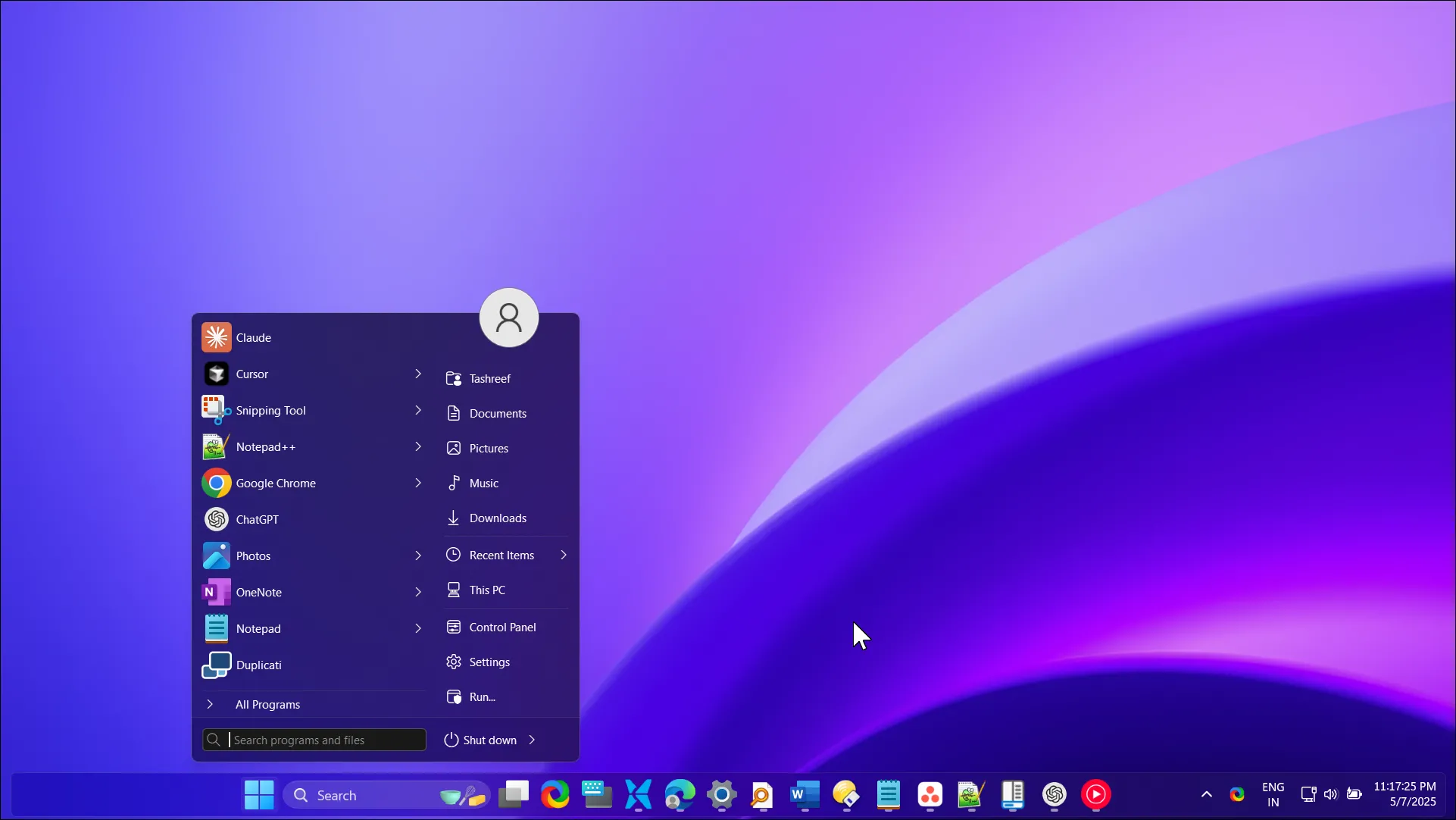 Giao diện Windows 11 sau khi áp dụng Mod Windows 25 với các biểu tượng đơn giản và thanh Taskbar tùy chỉnh
Giao diện Windows 11 sau khi áp dụng Mod Windows 25 với các biểu tượng đơn giản và thanh Taskbar tùy chỉnh
Tương tự, hình nền có thể ngừng hoạt động trên các màn hình mở rộng, và một số lỗi trong File Explorer có thể gây khó khăn khi điều hướng thư mục. Menu Start kiểu Windows 10 là một điểm cộng, nhưng nó lại phụ thuộc vào StartAllBack, một tiện ích bổ sung cao cấp chỉ cung cấp bản dùng thử miễn phí. Khi bản dùng thử hết hạn, bạn sẽ thấy các chỉ báo trực quan như biểu tượng mặt buồn trong menu Start. May mắn thay, giấy phép vĩnh viễn chỉ có giá 5 đô la, và thực sự nó rất đáng giá với những gì bạn nhận được.
Có Nên Trải Nghiệm Mod Windows 25 Không?
Thành thật mà nói, quyết định cài đặt Mod Windows 25 cuối cùng phụ thuộc vào một câu hỏi: Bạn coi trọng tính thẩm mỹ hơn sự ổn định và chức năng hay không?
Nếu bạn là một người đam mê công nghệ và thích mày mò, mod này có thể là một giấc mơ. Những cải thiện về mặt hình ảnh thực sự rất mới mẻ và đáng để bạn bỏ công sức. Các tùy chọn tùy chỉnh mở rộng cho phép bạn tinh chỉnh mọi thứ, từ mức độ trong suốt đến kiểu biểu tượng.
Tuy nhiên, với phần lớn người dùng phổ thông, việc này đồng nghĩa với việc tải xuống và cài đặt các công cụ của bên thứ ba có thể sửa đổi các thành phần cốt lõi của Windows. Mặc dù các công cụ này an toàn khi được tải xuống từ nguồn đáng tin cậy, nhưng vẫn có một số rủi ro tiềm ẩn, và chúng thậm chí có thể làm mất hiệu lực bảo hành của thiết bị.
Việc bảo trì cũng là một yếu tố cần cân nhắc. Một bản cập nhật hệ thống có thể làm hỏng các mod như thế này, và bạn có thể phải mất công khắc phục sự cố hoặc thực hiện lại tất cả công việc sau mỗi lần cập nhật.
Theo kinh nghiệm của đội ngũ thuthuathuuich.com, chúng tôi đã từng thử nghiệm nhiều mod Windows khác nhau, từ việc tùy chỉnh thanh tác vụ bằng Windhawk cho đến việc mang trở lại menu Start cổ điển và mở khóa vô số tính năng ẩn. Mặc dù công nhận những nỗ lực trong việc tùy biến, chúng tôi cũng nhận thấy rằng những thay đổi thiết kế quá cấp tiến có thể không phải là lựa chọn tối ưu cho tất cả mọi người. Thay vào đó, chúng tôi đã học cách chấp nhận những đặc điểm riêng của Windows 11 và đánh giá cao những cải tiến mà Microsoft đã mang lại.
Nếu bạn đã quá nhàm chán với giao diện Windows 11 quen thuộc, hãy thử Mod Windows 25 để làm mới màn hình desktop của mình. Tốt hơn nữa, hãy thử nghiệm nó trên một máy ảo hoặc một chiếc PC phụ trước. Bằng cách này, bạn có thể khám phá giao diện tương lai, các hiệu ứng và tính năng thử nghiệm của nó một cách an toàn mà không gây rủi ro cho thiết lập chính của mình. Chỉ cần nhớ rằng đây là một mod do cộng đồng tạo ra, vì vậy hãy tiến hành cẩn thận, sao lưu dữ liệu của bạn và tận hưởng một cái nhìn thoáng qua về những gì Windows có thể trông như thế nào trong tương lai.